BIOS هو بعض البرامج التي يتم تشغيلها عند تشغيلنظامك على. في معظم الحالات ، لا تقوم بالتمهيد إليه ، والاستثناء الوحيد هو عدم تثبيت نظام التشغيل. حتى بعد ذلك ، لا تذهب إلى لوحة إعدادات BIOS. BIOS هو المكان الذي يمكنك فيه التحكم في الكثير من إعدادات الأجهزة لنظامك. على سبيل المثال ، يمكنك تغيير ترتيب تمهيد الجهاز ، وتمكين أو تعطيل Bluetooth ، وتمكين أو تعطيل الافتراضية ، وأكثر من ذلك. BIOS عبارة عن برنامج قديم ويتم استبداله الآن بـ UEFI (واجهة البرامج الثابتة القابلة للتوسيع الموحدة). يعد UEFI أكثر أمانًا لأحد الأجهزة ، كما أنه يدعم Secure Boot الذي يقوم بفحص نظام التشغيل لديك بحثًا عن النزاهة والبرامج الضارة قبل رفعه. يشبه UEFI BIOS على معظم الأنظمة ، لذا يصعب معرفة ما إذا كان لديك برنامج ثابت UEFI أو BIOS Legacy.
معلومات النظام
يمكن لنظام التشغيل Windows 10 تشغيل UEFI لكن نظام التشغيلهو بالكاد العامل الحاسم. لها علاقة مع جهازك أكثر من نظام التشغيل. على افتراض أنك قمت بتثبيت نظام التشغيل Windows 10 على نظامك ، يمكنك التحقق مما إذا كان لديك إرث UEFI أو BIOS من خلال الانتقال إلى تطبيق "معلومات النظام".
في Windows Search ، اكتب "msinfo" واطلقتطبيق سطح المكتب اسمه معلومات النظام. ابحث عن عنصر BIOS ، وإذا كانت القيمة الخاصة به هي UEFI ، فأنت لديك برنامج UEFI الثابت. إذا كان هذا عبارة عن BIOS Legacy ، فهذا هو البرنامج الثابت الذي تقوم بتشغيله.

إعدادات UEFI
كان BIOS في جميع أنحاء لفترة طويلة مثل هذالدى الناس فكرة غامضة حول كيفية الوصول إليها. يجب عليك النقر فوق مفتاح ما عند تشغيل نظامك ، مما سيجبر نظامك على الانتقال إلى BIOS بدلاً من تشغيل نظام التشغيل. يختلف المفتاح بالنسبة لأجهزة الكمبيوتر المحمولة / أجهزة الكمبيوتر المكتبية المختلفة ، ولكن هذه هي الطريقة العامة للوصول إليه. يتم الوصول إلى UEFI بنفس الطريقة ؛ يجب عليك النقر فوق مفتاح معين عند تشغيل نظامك للتمهيد إلى UEFI.
بدلاً من ذلك ، إذا كنت تستخدم نظام التشغيل Windows 10 ، فيمكنك ذلكقم بالتمهيد إلى UEFI من تطبيق الإعدادات. انتقل إلى مجموعة إعدادات التحديث والأمان وانتقل إلى علامة التبويب الاسترداد. انقر فوق "إعادة التشغيل الآن" ضمن بدء التشغيل المتقدم. على شاشة بدء التشغيل المتقدمة ، انتقل إلى استكشاف الأخطاء وإصلاحها> خيارات متقدمة> إعدادات البرنامج الثابت لـ UEFI.
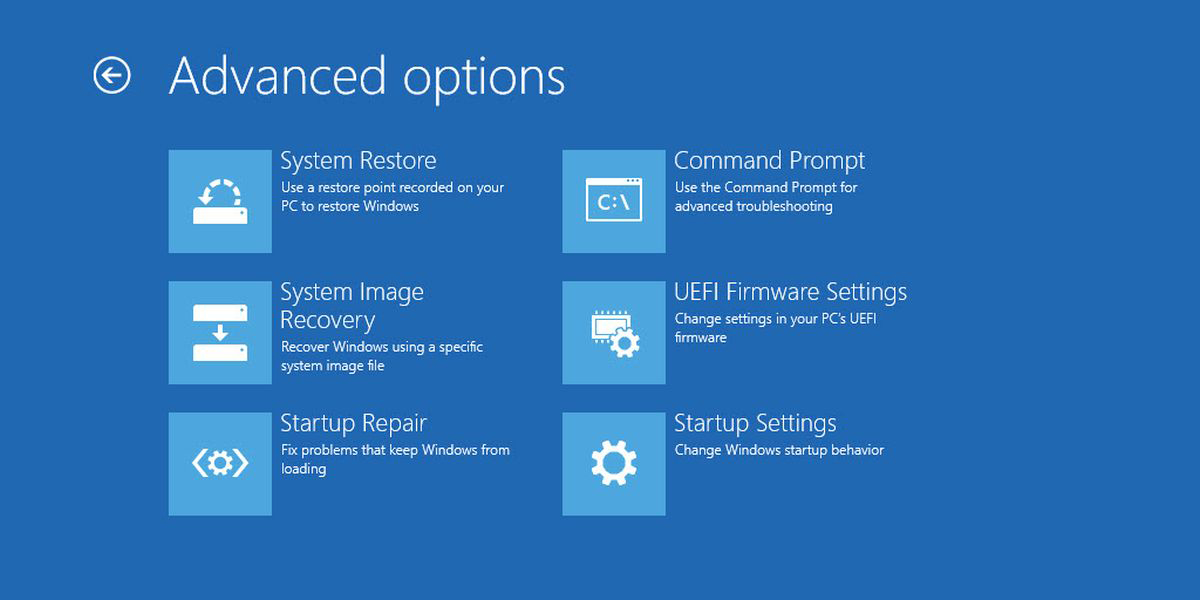
UEFI على معظم الأنظمة يشبه إلى حد كبير BIOS. في بعض أجهزة الكمبيوتر المحمولة ، يحتوي على واجهة المستخدم الرسومية المناسبة ولكن تلك الموجودة في الأقلية. لن تقدم UEFI أي إعدادات خاصة لم يقدمها BIOS. إذا لم يكن نظامك مزودًا بالفعل بـ UEFI ، فلا يمكنك تحديثه على UEFI. BIOS هو ما يتوافق مع جهازك.













تعليقات